
تصاویر بخش مهمی از یک سایت هستند و باعث ایجاد جذابیتهای بصری زیادی برای بازدیدکنندگان و کاربران سایت خواهند شد و به همین دلیل نیز باید در طراحی تصاویر زیبا سلیقه به خرج دهیم تا بتوانیم ظاهر بهتری را برای سایت خود فراهم کنیم.
در این آموزش قصد داریم که شیوه طراحی تصویر شاخص با هوش مصنوعی را خدمت شما توضیح دهیم و ببینم که چگونه با استفاده از هوش مصنوعی میتوان تصویر شاخص مطالب سایت را طراحی کرد.
در این مقاله چی قراره یاد بگیریم؟
طراحی تصویر شاخص با هوش مصنوعی
ابزارهای زیادی برای طراحی تصویر شاخص با هوش مصنوعی وجود دارد که میتوانید از آنها برای طراحی تصاویر استفاده کنید ولی نکتهای که باید برای انتخاب و استفاده از ابزارهای هوش مصنوعی به آن توجه داشته باشید این است که بهتر است ابزار موردنظر هم رایگان باشد و هم اینکه قابلیتهای زیادی را برای طراحی تصویر در اختیار شما قرار دهد.
ما در این آموزش میخواهیم با استفاده هوش مصنوعی سایت Freepik که برای طراحی تصاویر ساخته شده است، تصویر شاخص مطالب سایت را طراحی کنیم. شما با استفاده از این هوش مصنوعی میتوانید روزانه 20 تصویر را به صورت رایگان طراحی کنید.
معرفی هوش مصنوعی Pikaso
Pikaso همان هوش مصنوعی شرکت Freepik است که میتوانید به صورت رایگان از آن برای طراحی تصاویر استفاده کنید. با این هوش مصنوعی میتوانید به جز طراحی تصویر کارهای دیگری نیز مانند افزایش کیفیت تصاویر، تبدیل نقاشی به تصویر و… را انجام دهید. در ادامه این مقاله شیوه ساخت تصویر با استفاده از این هوش مصنوعی را خدمت شما توضیح میدهیم.
نکته مهم: متاسفانه سایت Pikaso ایران را تحریم کرده است و برای مشاهده این سایت باید از نرم افزارهای تغییر IP یا از سرویسهایی نظیر شکن استفاده کنید تا بتوانید این سایت را بدون مشکل باز کنید و از آن استفاده کنید.
ثبتنام در هوش مصنوعی Pikaso
برای طراحی تصویر با هوش مصنوعی Pikaso باید وارد سایت این هوش مصنوعی شویم و همانند تصویر روی گزینه “Sign Up” کلیک کنیم تا ابتدا ثبتنام کنیم و در ادامه بتوانیم از این هوش مصنوعی برای طراحی تصویر استفاده کنیم.
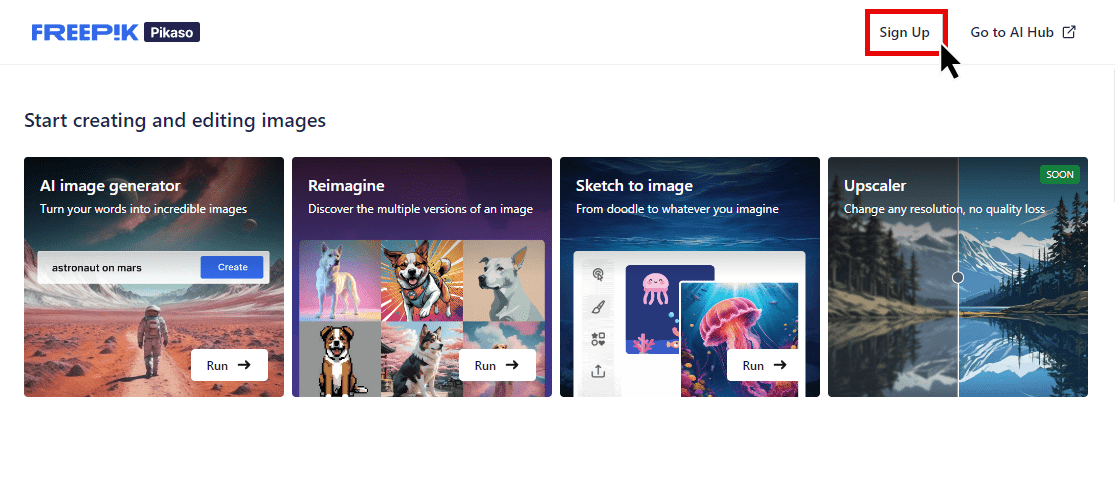
پس از کلیک روی این گزینه با صفحه زیر روبرو خواهید شد که در اینجا میتوانید به چندین روش ثبتنام کنید. سادهترین روش برای ثبتنام در این سایت استفاده از اکانت گوگل است که پیچیدگی خاصی ندارد و تنها نیاز به یک اکانت جیمیل دارد.
برای ثبتنام با این روش، اول باید تیک گزینه “I do not wish to receive news and promotions from Freepik Company by email.” بزنید و در ادامه روی گزینه “Continue with Google” کلیک کنید و وارد حساب جیمیل خود شوید تا بتوانید در این سایت ثبتنام کنید.

آشنایی با محیط هوش مصنوعی Pikaso
پس از اینکه در این سایت ثبتنام کردید و وارد حساب کاربری خود شدید، با صفحه زیر روبرو خواهید شد که برای طراحی تصویر باید روی گزینه “AI image generator” کلیک کنید.
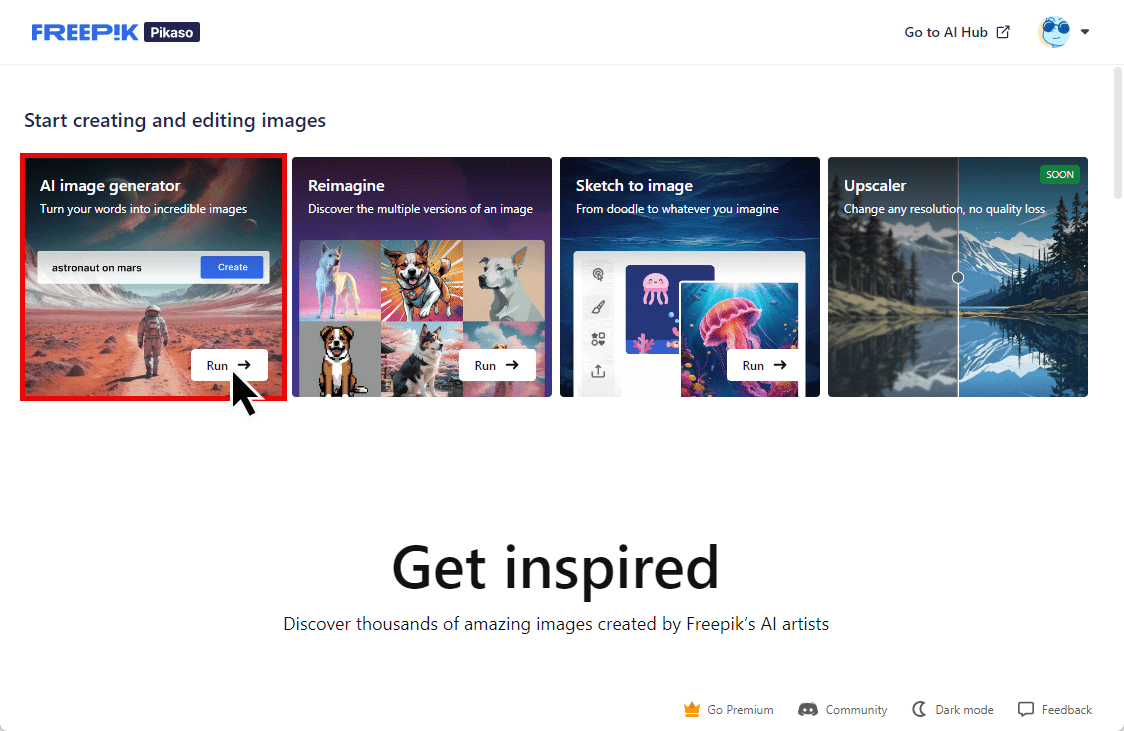
پس از کلیک روی گزینه بالا وارد صفحه زیر خواهید شد که در اینجا میتوانید از قسمت بالایی اطلاعات موردنیاز را برای ساخت تصویر مشخص کنید و از قسمت پایین هم میتوانید نمونه تصاویر ساخته شده با این هوش مصنوعی را مشاهده کنید.
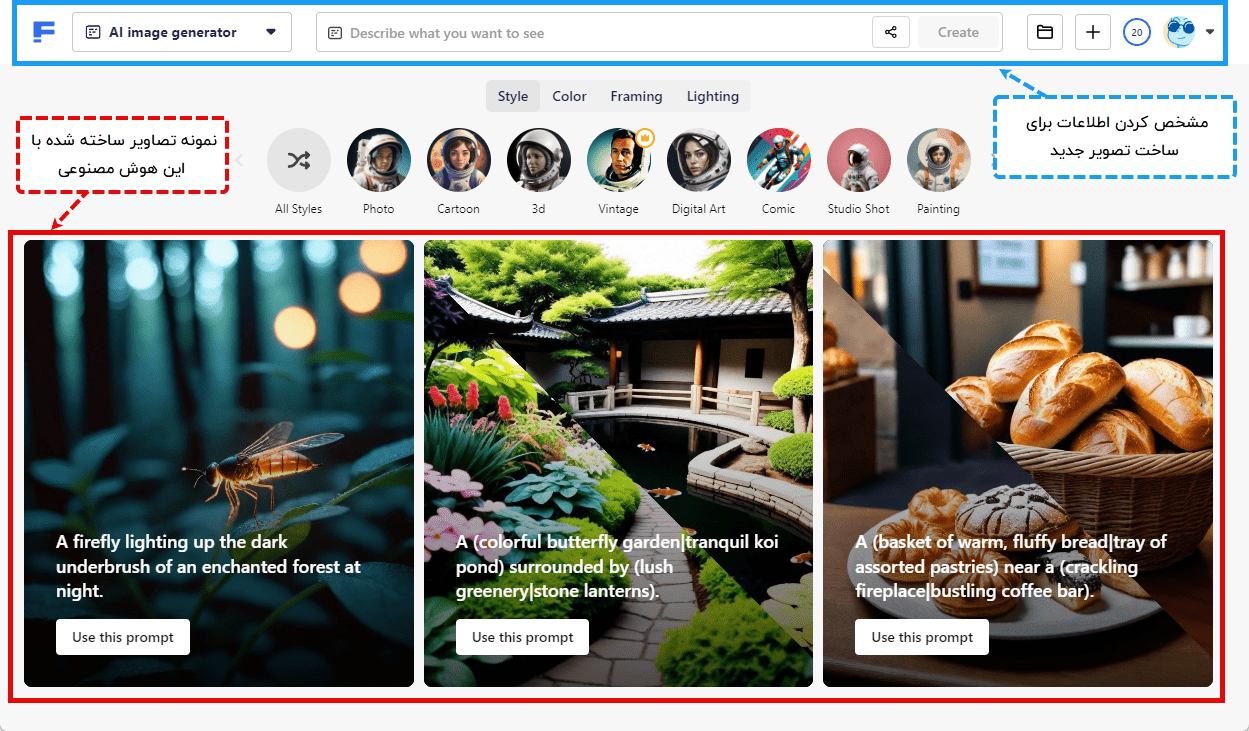
ساخت تصویر با هوش مصنوعی Pikaso
پس از اینکه با محیط هوش مصنوعی آشنا شدیم میخواهیم با استفاده از این هوش مصنوعی تصویر موردنظر خود را بسازیم، برای این کار باید به هوش مصنوعی توضیح دهیم که میخواهیم در مورد چه چیزی برای ما تصویر بسازد. بهتر است به زبان انگلیسی توضیح دهیم تا هوش مصنوعی بتواند دقیق تر برای ما تصویر موردنظر را بسازد، برای نوشتن توضیحات به زبان انگلیسی میتوانیم از گوگل ترنسلیت استفاده کنیم.
وارد گوگل ترنسلیت خواهیم شد و همانند تصویر زیر زبان مبدا را روی زبان فارسی قرار داده و زبان مقصد را نیز روی زبان انگلیسی قرار میدهیم.
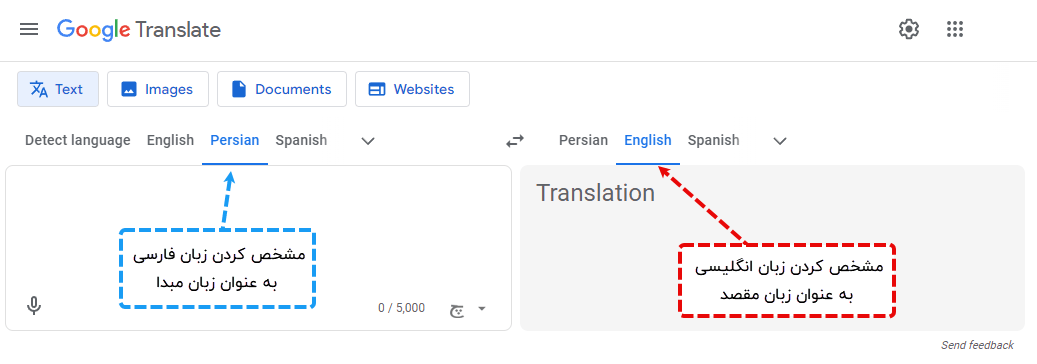
پس از اینکه زبان مبدا و مقصد را در گوگل ترنسلیت مشخص کردیم، در سمت چپ توضیح خود را برای ساخت تصویر توسط هوش مصنوعی به زبان فارسی مینویسیم و از سمت راست ترجمه همان توضیحات را به زبان انگلیسی مشاهده میکنیم.
حالا باید توضیحات ترجمه شده به زبان انگلیسی را کپی کنیم، برای این کار همانند تصویر زیر روی دکمه کپی کلیک میکنیم تا توضیحات انگلیسی کپی شود. (در اینجا موضوعی که ما برای طراحی تصویر مشخص کردیم در مورد طراحی سایت با وردپرس است.)
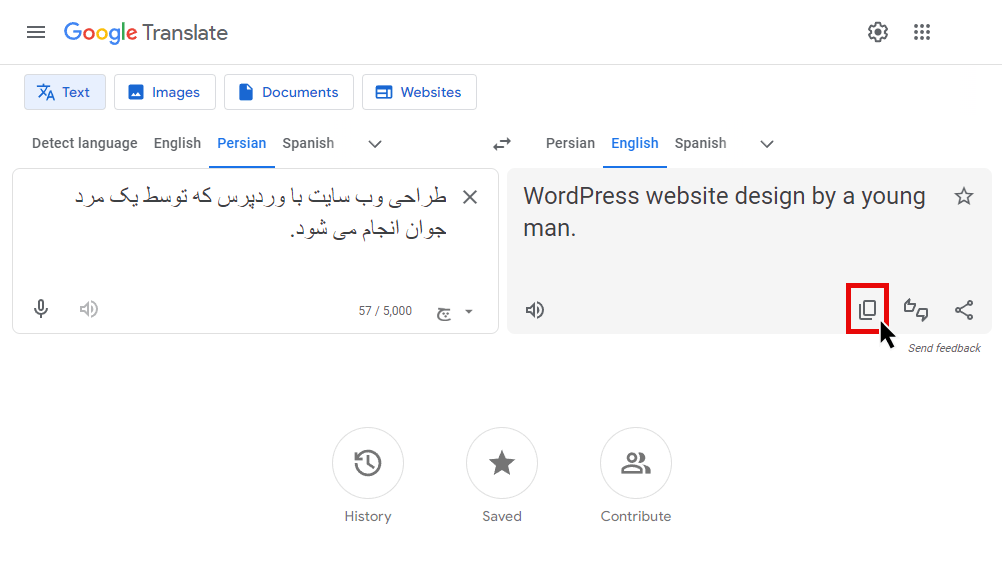
پس از اینکه توضیحات موردنظر را از گوگل ترنسلیت کپی کردیم، دوباره به سایت هوش مصنوعی Pikaso بر میگردیم و همانند تصویر زیر توضیحات کپی شده را در کادر بالایی قرار میدهیم.
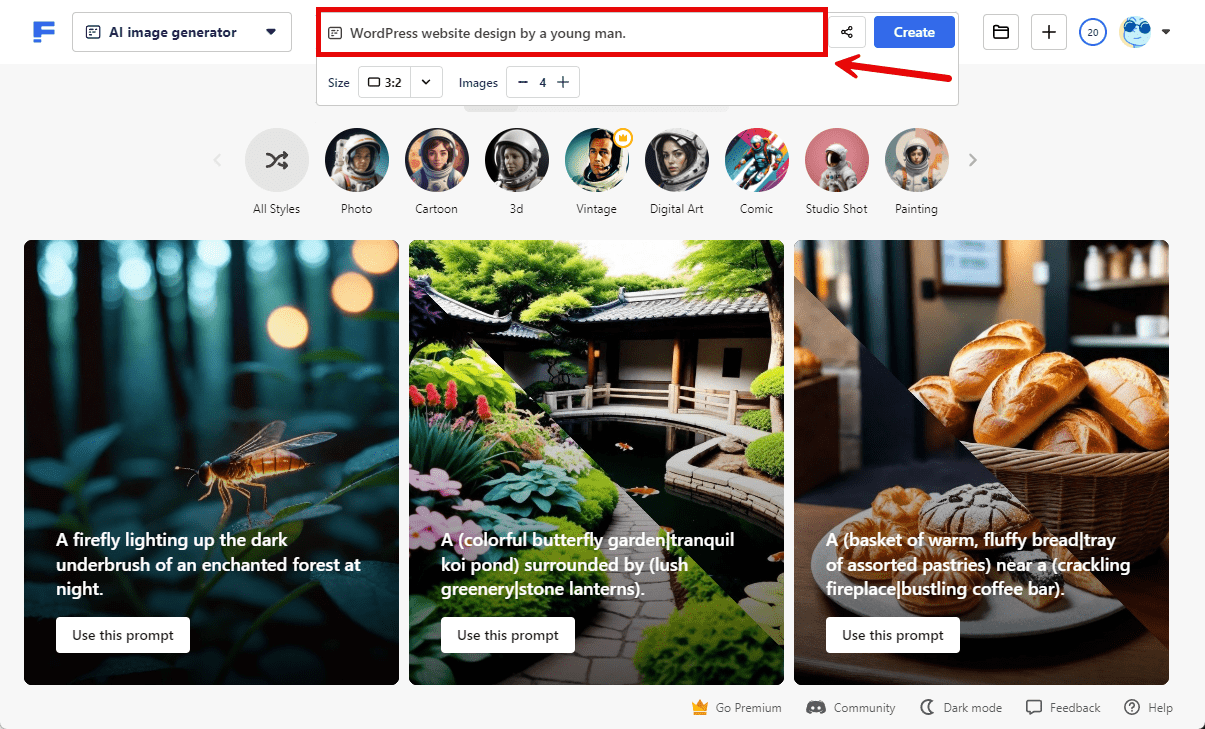
مشخص کردن تعداد تصاویر
پس از اینکه توضیحات لازم را برای ساخت تصویر به هوش مصنوعی دادیم، باید تعداد تصاویری که میخواهیم هوش مصنوعی برای ما بسازد را مشخص کنیم. به طور پیشفرض تعداد تصاویر ساخته شده روی 4 تصویر قرار دارد ولی بهتر است همانند تصویر زیر تعداد تصاویر را روی 1 قرار دهید تا تصاویر زیادی ساخته نشود و اعتبار شما کاهش پیدا نکند.

مشخص کردن نسبت ابعاد تصاویر
پس از مشخص کردن تعداد تصاویر، باید نسبت ابعاد تصویر ساخته شده را مشخص کنیم که این کار را باید با توجه به سایز تصاویر موجود در سایت خود انجام دهید. بهتر است از همان نسبت ابعادی که در سایت خود استفاده میکنید، در اینجا نیز استفاده کنید. به طور مثال ما در اینجا نسبت ابعاد 16:9 را انتخاب کردیم چون از همین نسبت ابعاد در سایت خود استفاده میکنیم.
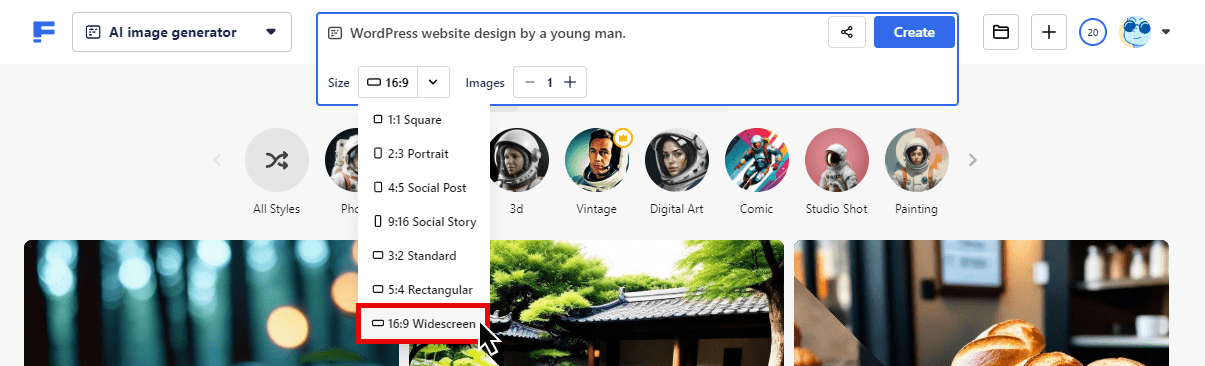
مشخص کردن سبک طراحی تصاویر
بعد از اینکه نسبت ابعاد تصویر را مشخص کردیم، میتوانیم سبک طراحی تصویر را نیز مشخص کنیم. برای مشخص کردن سبک طراحی تصویر میتوانید از بخش زیر سبک طراحی موردنظر را انتخاب کنید. (البته این گزینه اختیاری است و حتما نیازی نیست آن را مشخص کنید.)

وقتی تمامی مراحل قبلی را انجام دادیم برای طراحی تصویر موردنظر باید همانند تصویر زیر روی گزینه “Create” کلیک کنیم تا هوش مصنوعی شروع به ساخت تصویر موردنظر ما کند.

مشاهده تصویر ساخته شده
پس از اینکه روی دکمه بالا کلیک کردیم، هوش مصنوعی شروع میکند به ساخت تصویر موردنظر ما با توجه به توضیحاتی که دادیم و پس از مدتی میتوانیم نتیجه تصویر ساخته شده را مشاهده کنیم.
در نهایت با توجه به توضیحات ما هوش مصنوعی تصویر زیر را برای ما تولید و طراحی کرده است که تصویر خوبی است و به موضوع موردنظر ما بسیار نزدیک است.
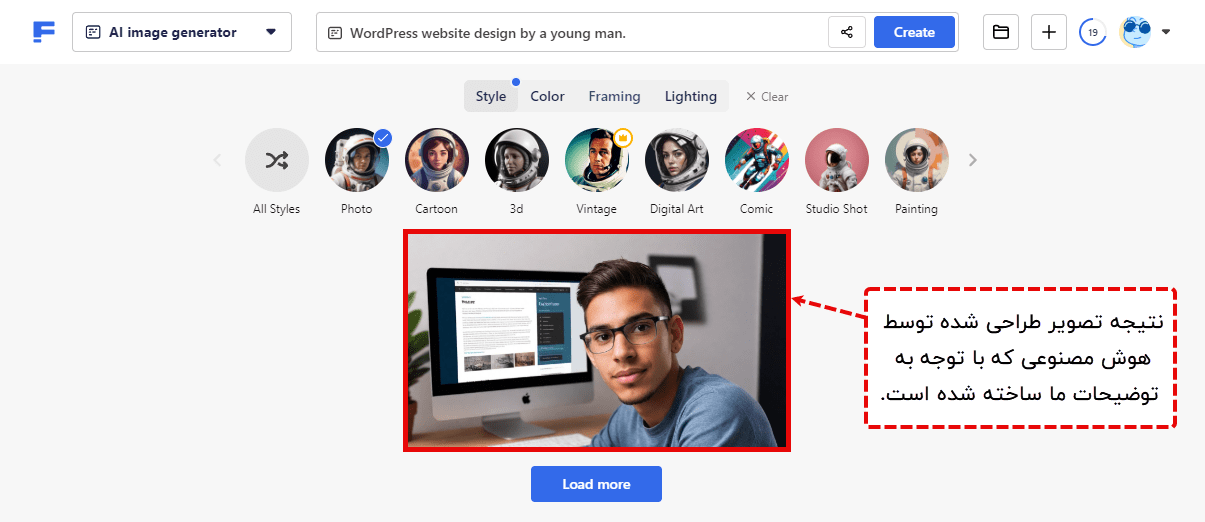
پس از اینکه تصویر موردنظر ما توسط هوش مصنوعی ساخته شد، برای دانلود آن کافیست روی تصویر موردنظر قرار بگیریم و همانند تصویر زیر روی گزینه “دانلود” کلیک کنیم تا بتوانیم آن را دریافت کنیم.
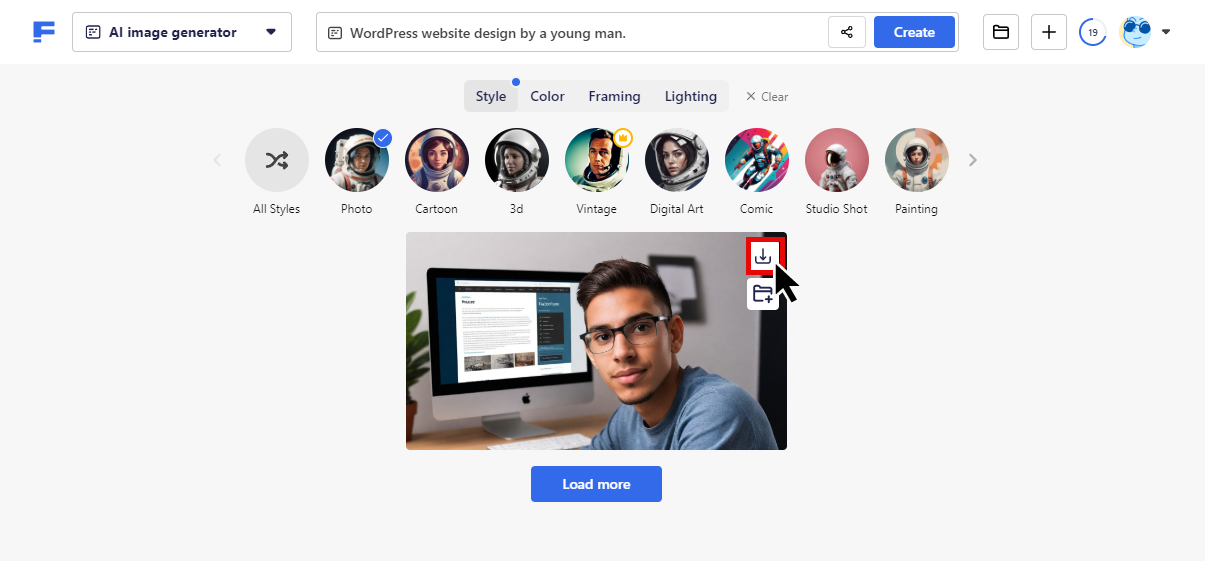
پس از اینکه تصویر ساخته شده با هوش مصنوعی را دانلود کردیم میتوانیم حجم آن را کم کنیم و سپس از آن به عنوان تصاویر شاخص مطالب سایت خود استفاده کنیم.
برای کاهش حجم تصاویری که در سایت خود استفاده میکنید، پیشنهاد میکنیم مقاله کاهش حجم تصاویر سایت با 3 روش کاربردی را مطالعه کنید. در این مقاله شیوه کاهش حجم تصاویر به صورت کامل توضیح داده شده است.
نکات مهم برای ساخت تصویر با هوش مصنوعی
پیشنهاد میکنیم از نکات زیر برای استفاده بهتر از هوش مصنوعی بهرهمند شوید تا بتوانید نتیجه بهتری را دریافت کنید.
- سعی کنید جزئیات بیشتری را به هوش مصنوعی ارائه دهید تا هوش مصنوعی نیز تصویر بهتری را برای شما بسازد.
- اگر هوش مصنوعی در دفعه اول نتوانست تصویر موردنظر را برای شما طراحی کند میتوانید مجددا روی دکمه “Create” کلیک کنید تا دوباره تصویر جدیدی را برای شما ساخته و به شما نمایش دهد، با هربار کلیک روی دکمه “Create” تصویری جدید طراحی میشود.
- اگر هوش مصنوعی با وجود توضیحات گفته شده نتوانست تصویر موردنظر شما را بسازد، بهتر است توضیحات خود را به شکل دیگری و با کلمات دیگری بنویسید و دوباره تست کنید.
جمعبندی و صحبت پایانی
در این مقاله سعی کردیم شیوه طراحی تصویر شاخص با هوش مصنوعی را خدمت شما توضیح دهیم، امیدواریم این مقاله برای شما مفید و کاربردی بوده باشد. ابزارهای زیادی برای طراحی تصویر با هوش مصنوعی وجود دارد ولی طبق تجربیات ما هوش مصنوعی پیکاسو که از شرکت Freepik است، امکانات زیادی را مانند مشخص کردن ابعاد تصویر، سبک طراحی تصویر و… در اختیار شما قرار خواهد داد.
اگر شما نیز از هوش مصنوعی دیگری برای طراحی تصویر استفاده میکنید و تجربه کار با آن را دارید میتوانید از قسمت نظرات، تجربیات خود را مطرح کنید.




